Cómo hacer tu propio filtro de Instagram: proceso paso a paso
Usar filtros en nuestras fotografías o vídeos no es algo nuevo porque es de uso común hoy en día. Usando el filtro, mejora y da vida a las imágenes o videos. Generalmente se encuentra un filtro en nuestra opción de cámara y en plataformas de redes sociales como Instagram, Snapchat y otras. Hay numerosos filtros disponibles que puedes usar y probar, como el filtro para perros de Snapchat, la corona de flores y más. Esta publicación proporcionará información sobre la creación y aplicando filtros a tus fotos o vídeos. Para comenzar, continúe con la siguiente información a continuación.
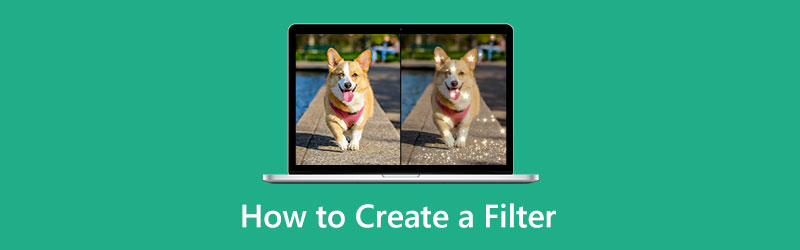
- LISTA DE GUÍAS
- Parte 1. ¿Para qué se utilizan los filtros?
- Parte 2. Cómo hacer un filtro usted mismo
- Parte 3. Cómo aplicar filtros a tu video
- Parte 4. Cómo agregar filtros a las fotos
- Parte 5. Preguntas frecuentes sobre la creación de filtros
Parte 1. ¿Para qué se utilizan los filtros?
Los filtros son elementos comúnmente utilizados para mejorar el color, las sombras y las características de las imágenes o vídeos. Aumenta el brillo y el contraste, cambia los tonos de la textura y agrega efectos especiales. Realza y da vida a fotografías o vídeos. Cambia por completo la apariencia de una imagen o vídeo según el filtro que apliques. Los filtros mejoran la apariencia, hacen que las fotos parezcan profesionales y ayudan a las personas a tener las mejores fotos o videos. Además, los filtros aumentan la autoestima porque permiten crear imágenes más atractivas.
Parte 2. Cómo hacer un filtro usted mismo
Suponga que desea crear un filtro de Instagram y diseñarlo usted mismo. Entonces, debes aprender a crear un filtro de Instagram. Al crear su filtro, sus necesidades deben satisfacer la aplicación que utilizó. De esa manera, podrás dar rienda suelta a tu creatividad al crear ese filtro. Entonces necesitas una aplicación excelente que te ayude a lograrlo.
Spark AR Studio es una plataforma fácil de usar que le permite crear efectos y filtros personalizados. Este programa tiene muchas características, como diseño sin código, importación de objetos y sonidos y publicación de efectos en Instagram. A pesar de tener numerosas funciones, todavía tiene una interfaz fácil de usar y de navegar. Para comenzar a crear su filtro, continúe con los pasos proporcionados.
Para tener acceso completo a la plataforma, descargue e instale la aplicación. Una vez finalizado el proceso de instalación, abra el programa. Elija si desea comenzar desde cero o elegir entre las plantillas disponibles.
Cuando abras el panel central, aparecerá el panel central en tu pantalla, donde crearás tu filtro. Seleccione un recurso 3D para su filtro de la biblioteca o cargue su elección preferida. Además, puede seleccionar pistas de audio, animaciones y más de la biblioteca.
Edite la apariencia de su activo una vez que esté colocado en el panel central. Puedes cambiar el color y la intensidad y agregar elementos como animaciones, materiales y texturas. Una vez hecho esto, puedes enviar tu resultado a Facebook o Instagram para probar si funciona. Además, puedes probarlo usando la aplicación Spark AR Player.
Una vez que esté satisfecho con el filtro que creó, haga clic en el Subir botón que se puede ver en la esquina inferior izquierda de la pantalla. De esa manera, puedes aplicar y agregar filtros a las historias de Instagram.
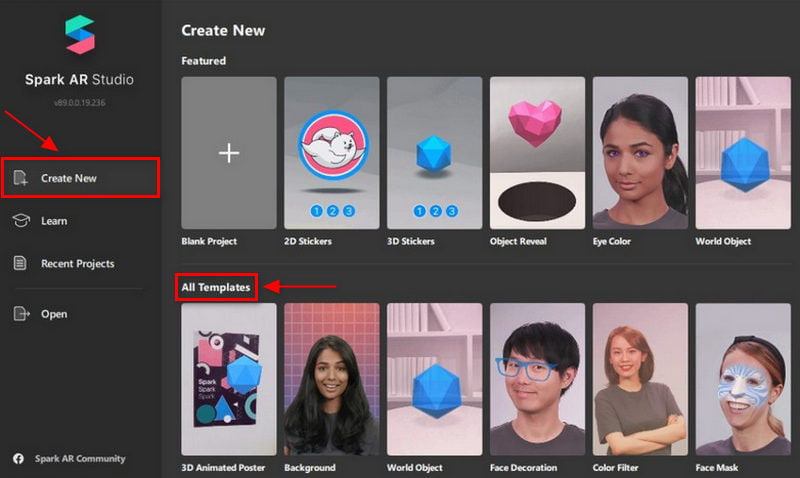
Parte 3. Cómo aplicar filtros a tu video
Es necesario buscar una aplicación que proporcione filtros distintivos entre los que pueda elegir. De esa manera, puedes seleccionar un filtro que se adapte perfectamente a tu video. Si buscas un programa con numerosos filtros, confía en Arkthinker Video Converter Ultimate. Este programa es rico en herramientas y funciones de edición que puede aplicar a su proceso de edición. Hará que su resultado sea más sobresaliente que antes. Además de eso, tiene una sección de efectos y filtros que puedes aplicar a tu vídeo. Para continuar usando la aplicación, siga los pasos indicados.
Instalar y descargar
Para tener acceso completo, descargue e instale el programa. Una vez finalizado el proceso de instalación, abra el programa para comenzar.
Añade tu vídeo
En la interfaz principal del programa, navegue hasta el VM pestaña. Haga clic en el (+) para cargar, que lo dirigirá a su carpeta. Selecciona un vídeo al que quieras aplicar un filtro.
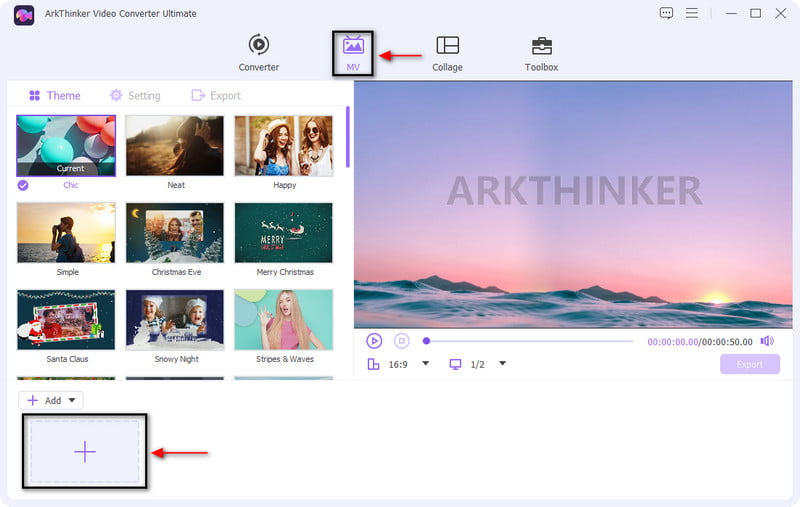
Aplicar filtro a su video
Una vez que su video esté colocado en la pantalla, haga clic en el Varita mágica icono. En el menú superior, proceda a hacer clic en el Efecto y filtro sección. En la parte inferior de la pantalla de vista previa, verá efectos y filtros básicos. Puede modificar el contraste, la saturación y el brillo moviendo el cursor en la barra de líneas de izquierda a derecha. Seleccione el filtro que desea aplicar a su video en la parte derecha de la pantalla. Y verás automáticamente los cambios en la pantalla de vista previa. Una vez hecho esto, haga clic en el DE ACUERDO botón para guardar los cambios.
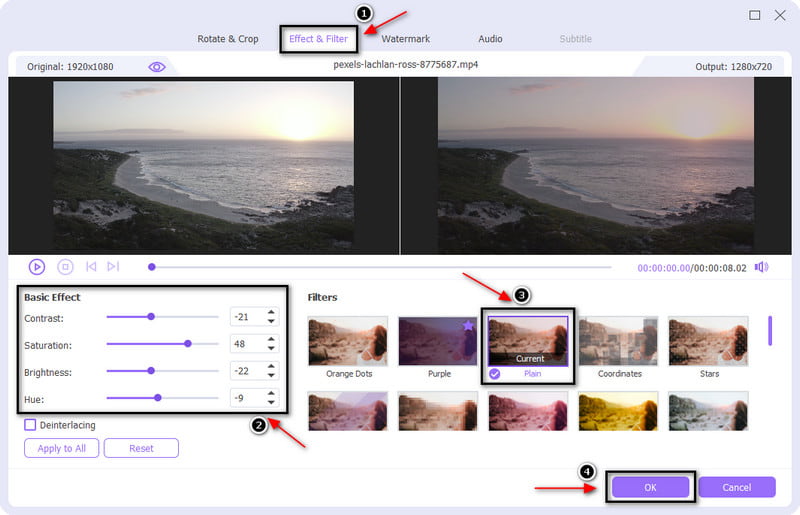
Exporta tu vídeo
Una vez que apliques el filtro a tu video, haz clic en el Exportar para guardar su video con el filtro.
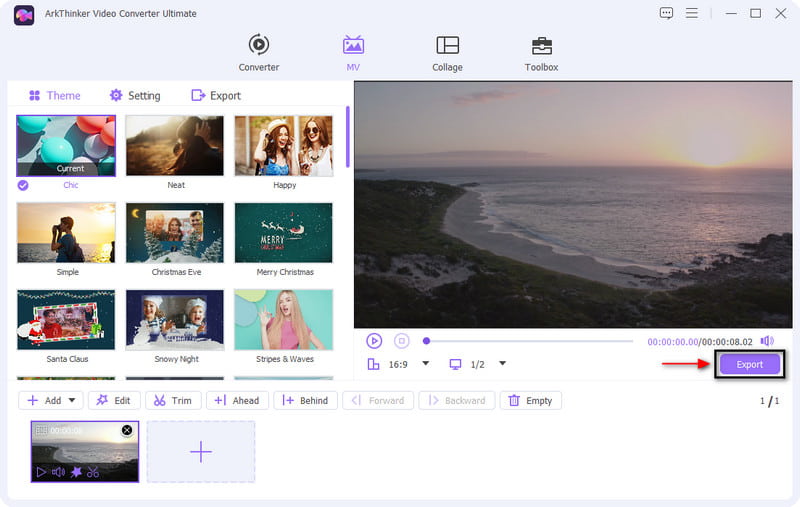
Parte 4. Cómo agregar filtros a las fotos
Tenemos imágenes que parecen sencillas y aburridas a nuestros ojos. Por eso es necesario mejorarlo para darle vida a la imagen. Se da por hecho que muchas aplicaciones tienen una sección de filtro. Puede ser desde plataformas de redes sociales, aplicaciones descargables de App Store o Google Play Store, o sitios web en línea. Esta parte proporcionará una aplicación capaz de agregar un filtro a su imagen.
Adobe Express es una aplicación móvil y de sitio web con muchas plantillas y elementos de diseño, como fondos, gráficos, efectos y superposiciones. Además de eso, te permite agregar un filtro a tu imagen. En minutos, puedes editar y transformar rápidamente tus imágenes y hacerlas lucir más destacadas que antes. Para comenzar a agregar un filtro a su imagen, continúe con los pasos a continuación.
En la interfaz principal, haga clic en el Fotos pestaña que puedes ver en el lado izquierdo de la pantalla. Después de eso, haga clic en el Subir botón de foto, que le llevará directamente a su carpeta. Elija una imagen a la que desee agregar un filtro.
Haga clic en la imagen y la sección de edición de imagen aparecerá en el lado derecho de la pantalla. En esta parte, puede agregar un fondo, rotar, recortar y dar forma, y aplicar efectos que incluyan los filtros. Proceder al Filtrar y haga clic en el icono del círculo para ver la lista de filtros disponibles. Elija entre duotono, escala de grises, oscurecer, contrastar, mate, aclarar, colorear o multiplicar.
Una vez que haya terminado, continúe con el Descargar Botón que puedes ver en la parte superior izquierda de la pantalla para guardar tu imagen.
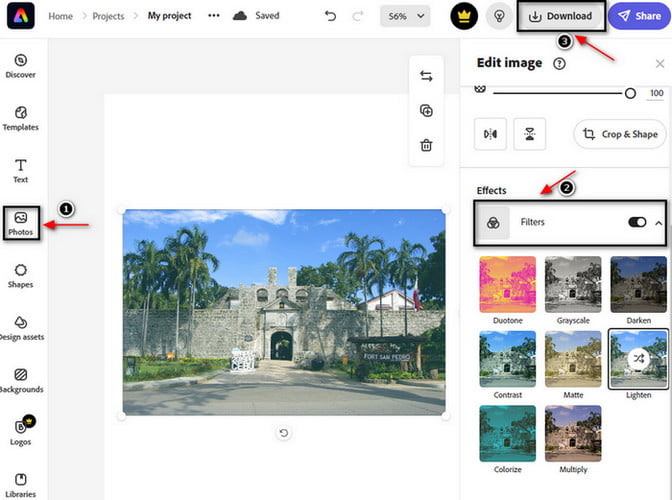
Parte 5. Preguntas frecuentes sobre la creación de filtros
¿Cómo usa la gente los filtros?
Las razones más comunes son aclarar la piel, broncear la piel, igualar el tono de la piel, perder peso y blanquear los dientes. Además, para remodelar su mandíbula o nariz, haga que sus ojos parezcan más grandes y sus labios más llenos.
¿Cuál es la diferencia entre efecto y filtro?
El filtro se utiliza para realizar cambios en la estructura subyacente de la ruta aplicada. Por otro lado, el efecto cambia la apariencia del camino.
¿Cuál es el impacto de usar filtros al editar una imagen?
Los filtros que suelen aumentar la popularidad son aquellos que se aplican para aumentar el contraste, aumentar la exposición y calentar la temperatura del color. Las fotografías con filtros tienen más probabilidades de ser vistas que las fotografías sin filtro. Y es más probable que el 45% genere críticas.
Conclusión
Puede confiar en muchas aplicaciones si desea agregar un filtro a su imagen o video. Puede aplicar un filtro desde plataformas de redes sociales, un editor que puede usar en línea y mucho más. Además, algunas aplicaciones te ayudan a crear tu filtro. Esta publicación tiene como objetivo ayudarte a crear un filtro de Instagram utilizando la herramienta mencionada anteriormente. Te enseñará cómo crear un filtro de Instagram. Aparte de eso, proporciona programas en los que puede confiar para agregar un filtro a su imagen o video.
¿Qué opinas de esta publicación? Haga clic para calificar esta publicación.
Excelente
Clasificación: 4.9 / 5 (basado en 264 votos)
Encuentre más soluciones
Tutorial práctico para editar el color del vídeo sin pérdida de calidad Las 6 mejores formas de mejorar los vídeos con tecnología de inteligencia artificial para principiantes 3 formas de restaurar videos antiguos y disfrutar de una mejor calidad Cómo mejorar la calidad del video y arreglar un video borroso Excelente aplicación de filtro de vídeo para escritorio, iPhone y Android Aplicación de filtro GIF confiable para mejorar su GIFArtículos relativos
- Editar video
- Los 10 mejores loopers de vídeo para escritorio y en línea que no debes perderte
- Tutorial completo para reproducir vídeos en YouTube correctamente
- Formas prácticas de editar la duración de un vídeo para Twitter sin pérdida de calidad
- Cómo hacer un vídeo de reacción para todos los creadores de contenido
- Aplicación de filtro GIF confiable para mejorar su GIF
- Excelente aplicación de filtro de vídeo para escritorio, iPhone y Android
- Las 5 mejores aplicaciones de collage de fotografías y vídeos para principiantes
- Crea un collage de videos para Instagram [móvil y escritorio]
- Revisión del mejor software de edición de etiquetas musicales Mp3tag
- Cómo poner dos vídeos uno al lado del otro en una computadora y un teléfono inteligente



